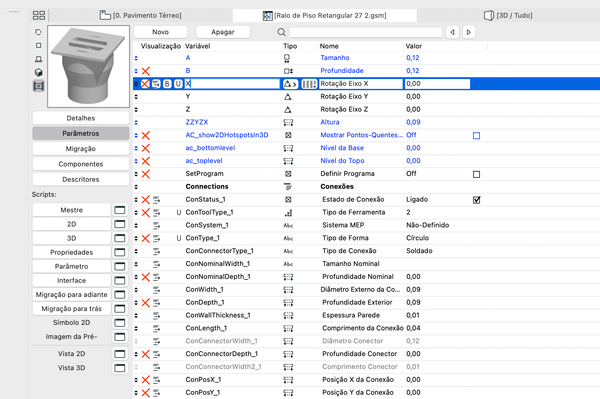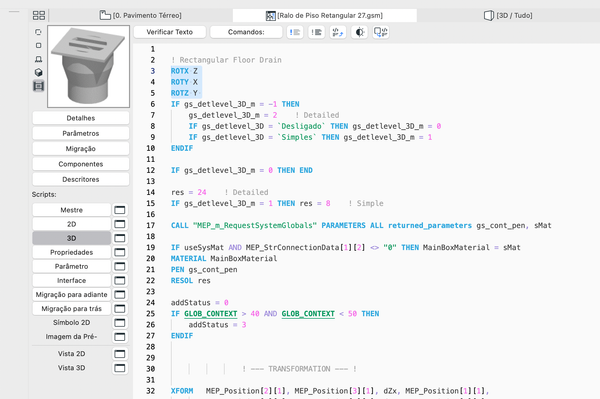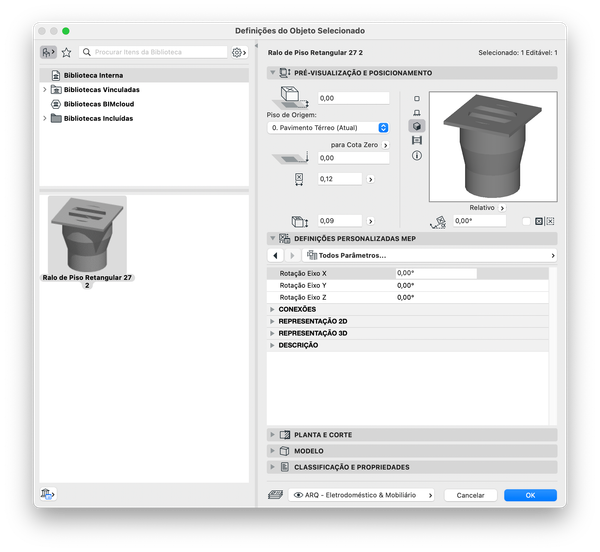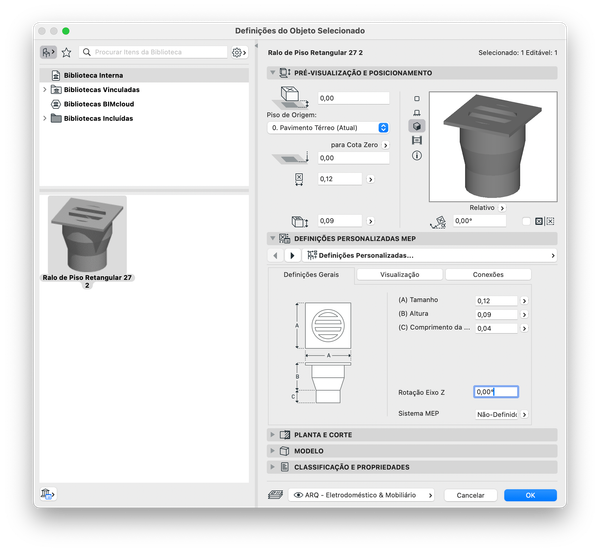- Graphisoft Community (BRA)
- :
- Building Together
- :
- Insights
- :
- Dica do Mês, janeiro de 2024: Como rotacionar obje...
Dica do Mês, janeiro de 2024: Como rotacionar objetos em todos os eixos
- Inscrever-se no RSS Feed
- Marcar como novo
- Marcar como lido
- Favorito
- Inscrever-se
- Página amigável para impressora
- Relatar conteúdo como inapropriado
Queridos membros da Community,
Existem alguns objetos que frequentemente precisamos rotacionar nos eixos X, Y e Z e inserir angulações precisas, como ralos ou luminárias. Em algumas situações, percebemos que existem limitações para isso nas definições desses objetos. A dica de janeiro vai te ajudar a resolver esse problema, com uma solução compartilhada por @vdentello.
Edição do objeto GDL
Tivemos diversas sugestões na postagem, mas a melhor e mais eficiente foi a sugerida pelo Vitor: Editar o código GDL do objeto. Para isso, primeiramente devemos criar um novo parâmetro de ângulo, selecionando o objeto e indo em Arquivo > Bibliotecas e Objetos > Abrir Objeto. Clique em "Parâmetros" e em "Novo" e configure o(s) novo(s) parâmetro(s), de acordo com as rotações que deseja fazer no elemento. Não esqueça de definir o "Tipo" para ângulo e um valor padrão para ele.
Clique nos Script "3D" e adicione o(s) parâmetro(s) criado(s) anteriormente nas primeiras linhas. Digite o parâmetro de rotação "ROT" e o(s) seu(s) eixo(s) e parâmetro(s) de rotação.
Após isso, salve o objeto. Ao abrir as Definições dos Padrões do Objeto, você verá a possibilidade de inserir o ângulo no(s) eixo(s) criado(s).
Você também pode adicionar o(s) parâmetro(s) ou o que será mais utilizado pelos usuários na interface inicial da Janela de Definições do Objeto, inserido o código abaixo ao fim do Script "Interface" indo em Arquivo > Bibliotecas e Objetos > Abrir Objeto:
if gs_ui_current_page = 1 THEN
UI_OUTFIELD "Rotação Eixo Z", 220,200+5,100,18
UI_INFIELD "X", 220+127,200,73,20
ENDIF
Para mais detalhes, confira a postagem original do fórum e, se desejar, deixe uma curtida para ela.
Parabéns a @vdentello por compartilhar a solução e ganhar a dica do mês! Sua valiosa contribuição promove uma comunidade mais forte e aumenta o conhecimento de todos os usuários!
Até o mês que vem!